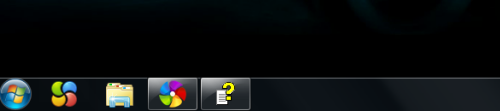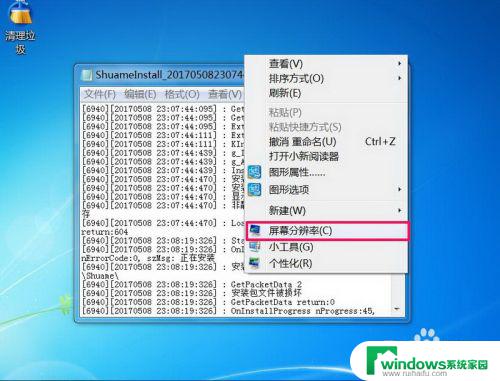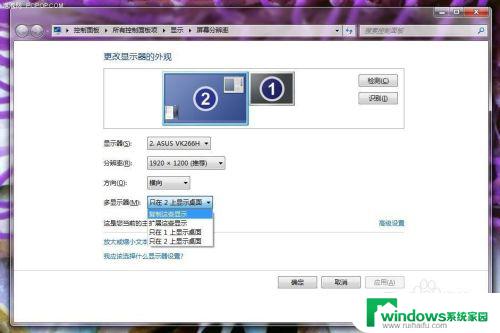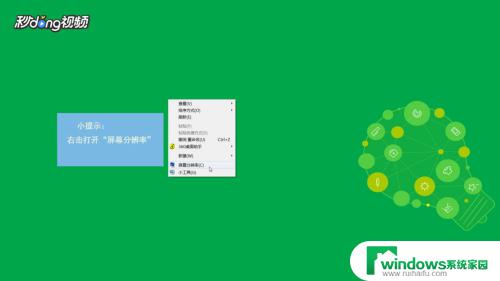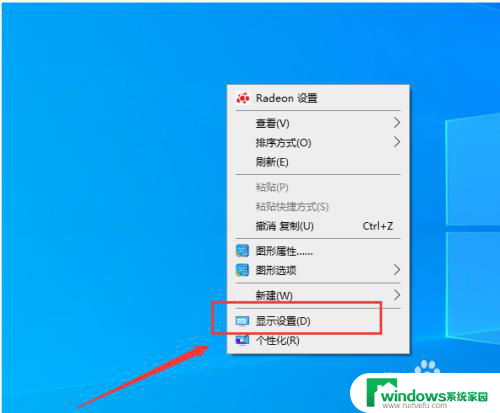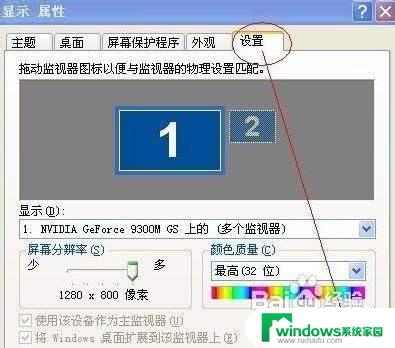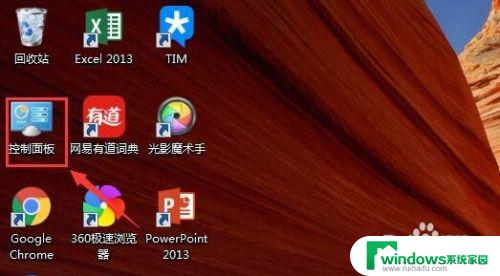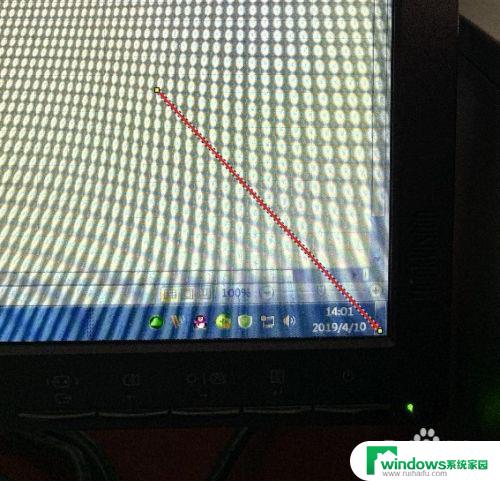win7显示器竖屏怎么调整 如何在Win7电脑上实现竖屏显示
更新时间:2023-06-17 15:50:35作者:jiang
win7显示器竖屏怎么调整,Win7电脑是目前仍然广泛使用的操作系统之一,而在工作或娱乐时,有时需要将显示器调整为竖屏显示,这种形式的显示方式可以提高工作效率,或使得观看特定类型的内容更为舒适。然而对于许多用户来说,如何在Win7电脑上实现显示器竖屏调整可能会是一个问题。下面将介绍如何在Win7电脑上简单实现竖屏显示。
具体步骤:
1.右键电脑属性选择分辨率
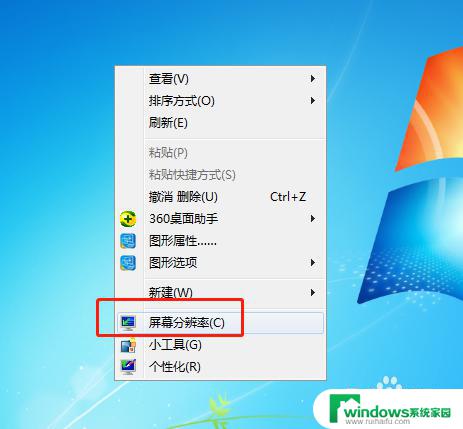
2.方向选择纵向
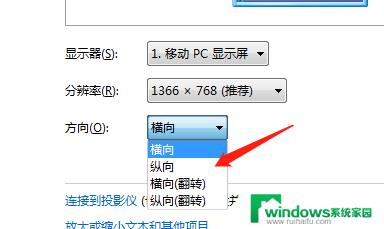
3.纵向之后,点应用
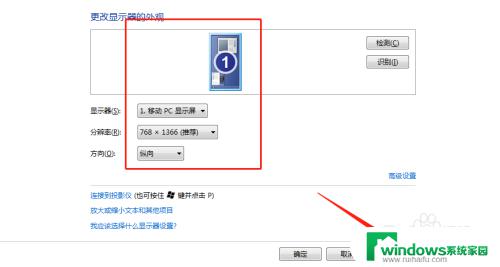
4.然后选择弹出提现里面的保留更改
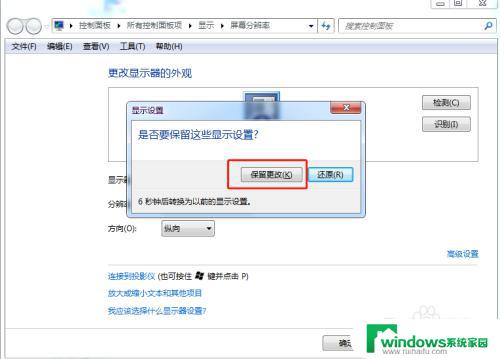
5.保留更改之后,屏幕显示就变成竖着的了
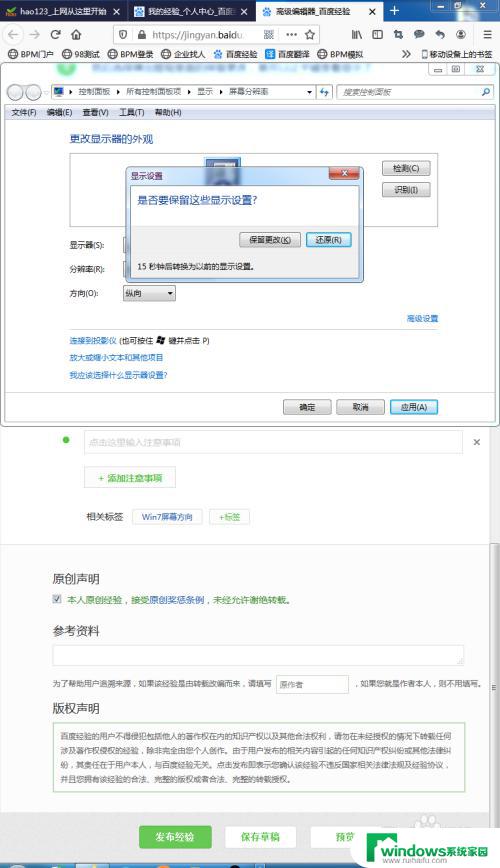
6.总结
1、右键电脑属性
2、选择屏幕分辨率
3、点应用和保存修改
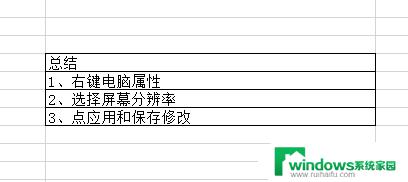
以上就是如何在Win7中调整显示器为竖屏的全部内容,如果您还有不明白的地方,可以根据小编提供的方法来操作,希望这篇文章能对大家有所帮助。